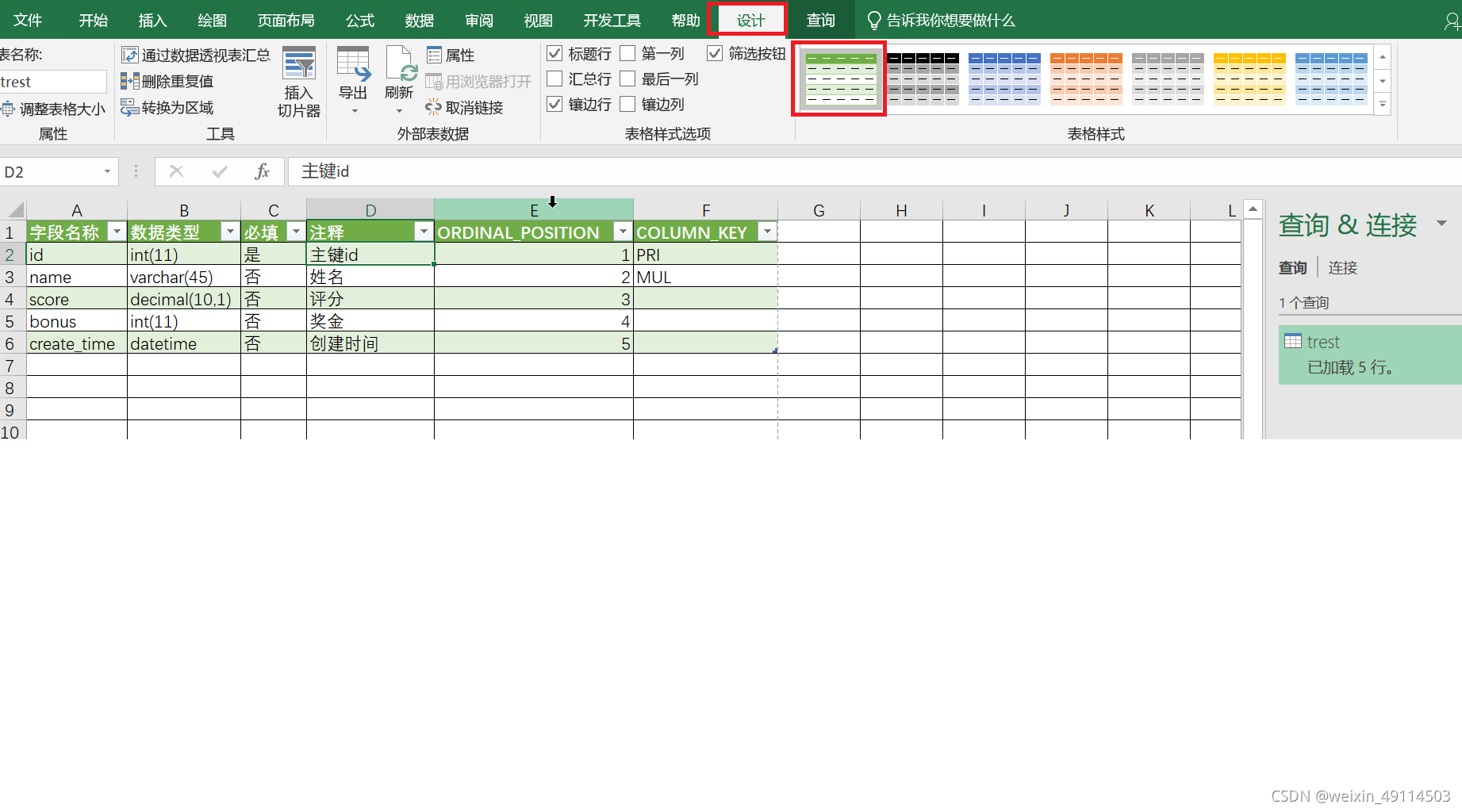|
前言: 本次主要讲解如何使用workbench将表结构导出为csv文件,文件中显示字段名,字段类型,是否必填,comment注释,索引或主键。
导出后结果示例如下:  步骤一: 在workbench中执行以下sql语句 步骤一: 在workbench中执行以下sql语句
SELECT
COLUMN_NAME 字段名称,
COLUMN_TYPE 数据类型,
IF(IS_NULLABLE='NO','是','否') AS '必填',
COLUMN_COMMENT 注释,
ORDINAL_POSITION,
COLUMN_KEY
FROM
INFORMATION_SCHEMA.COLUMNS
where
-- auto_schema为数据库schema名称,到时候只需要修改成你要导出表结构的数据库即可
table_schema ='auto_schema'
AND
-- user_info为表名,到时候换成你要导出的表的名称
-- 不写的话,默认会查询出所有表中的数据
table_name = 'user_info'
order by ORDINAL_POSITION;
结果如下:  步骤二: 点击export导出为csv格式 步骤二: 点击export导出为csv格式  步骤三: 用excel打开保存的csv文件 步骤三: 用excel打开保存的csv文件  步骤四: 直接用excel打开显示为乱码,需要用excel打开后转换成正确格式。 1:点击“数据”菜单栏 2:点击“从文本/csv” 3: 选择之前保存的csv文件 4:点击“导入” 5:选择文件原始格式为utf-8 6: 若csv文本行数超过200行,可调整“数据类型检测”条件 7:点击“加载” 步骤四: 直接用excel打开显示为乱码,需要用excel打开后转换成正确格式。 1:点击“数据”菜单栏 2:点击“从文本/csv” 3: 选择之前保存的csv文件 4:点击“导入” 5:选择文件原始格式为utf-8 6: 若csv文本行数超过200行,可调整“数据类型检测”条件 7:点击“加载” 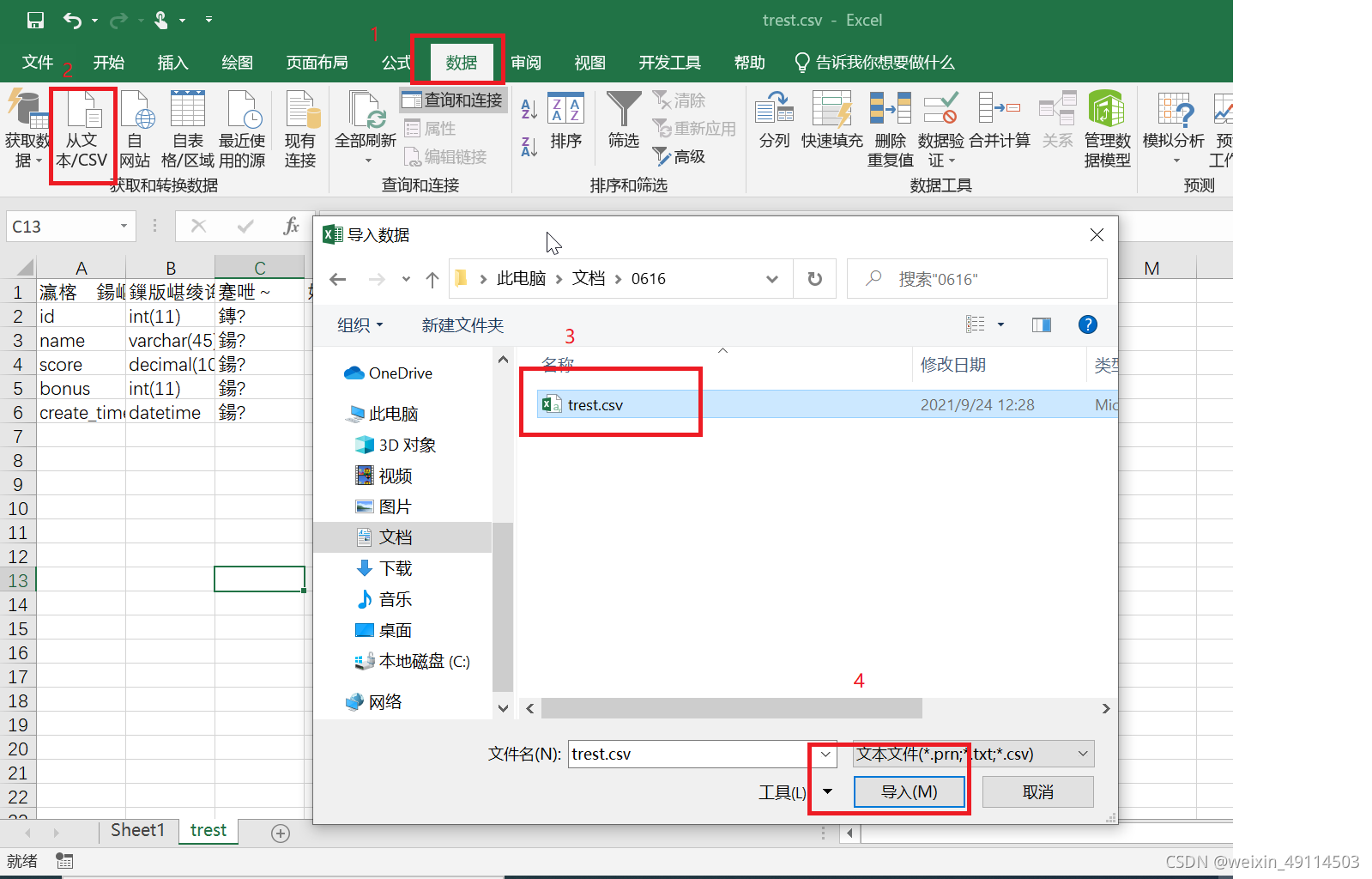  经过上面的所有步骤后就是文本开头的效果啦。 经过上面的所有步骤后就是文本开头的效果啦。
补充说明: 文本开头的图片中格式显示的为绿色,隔行换色,这个功能是excel提供的,还有别的样式可选,具体为excel的设计菜单栏中选择。 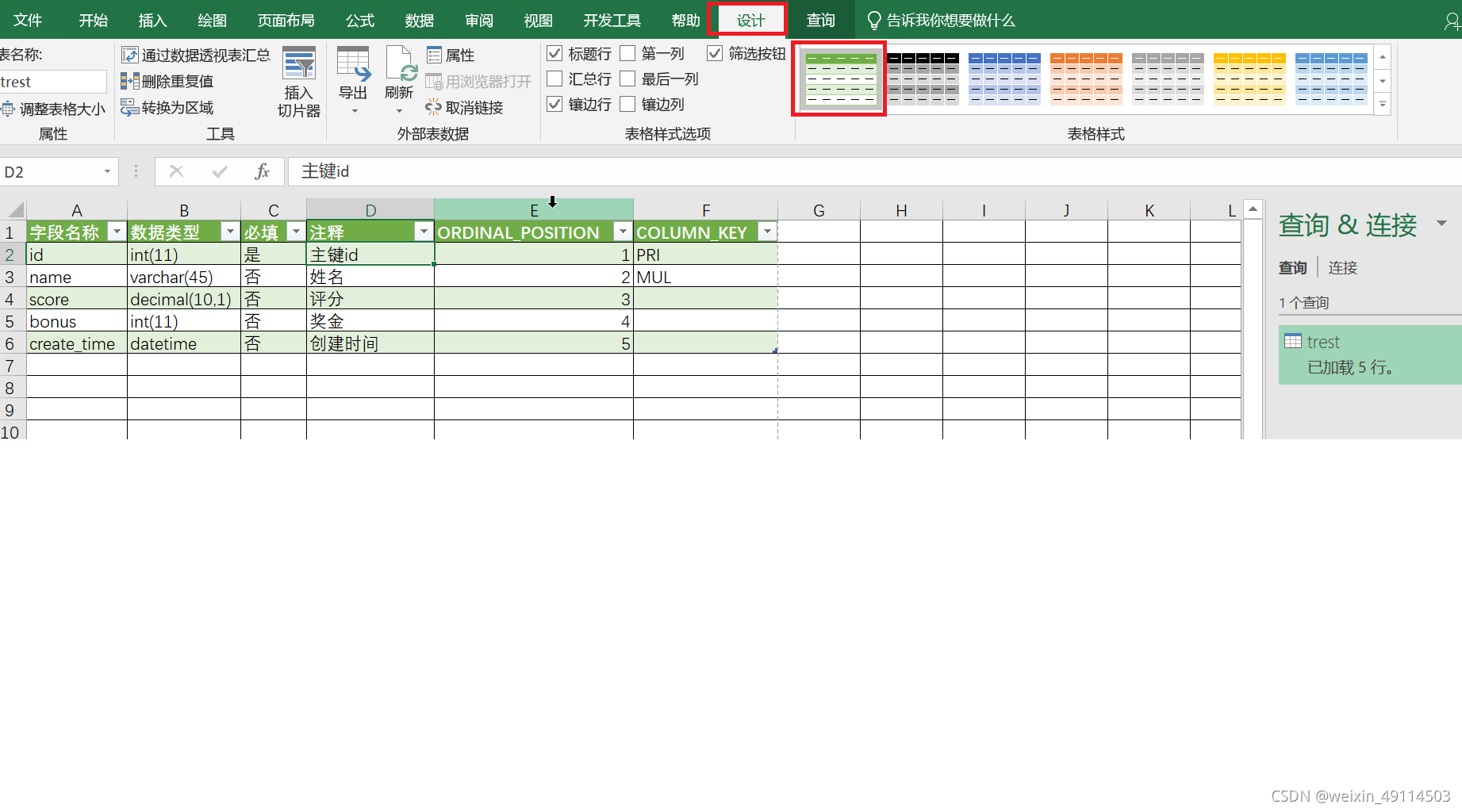
|  步骤一: 在workbench中执行以下sql语句
步骤一: 在workbench中执行以下sql语句 步骤二: 点击export导出为csv格式
步骤二: 点击export导出为csv格式  步骤三: 用excel打开保存的csv文件
步骤三: 用excel打开保存的csv文件  步骤四: 直接用excel打开显示为乱码,需要用excel打开后转换成正确格式。 1:点击“数据”菜单栏 2:点击“从文本/csv” 3: 选择之前保存的csv文件 4:点击“导入” 5:选择文件原始格式为utf-8 6: 若csv文本行数超过200行,可调整“数据类型检测”条件 7:点击“加载”
步骤四: 直接用excel打开显示为乱码,需要用excel打开后转换成正确格式。 1:点击“数据”菜单栏 2:点击“从文本/csv” 3: 选择之前保存的csv文件 4:点击“导入” 5:选择文件原始格式为utf-8 6: 若csv文本行数超过200行,可调整“数据类型检测”条件 7:点击“加载” 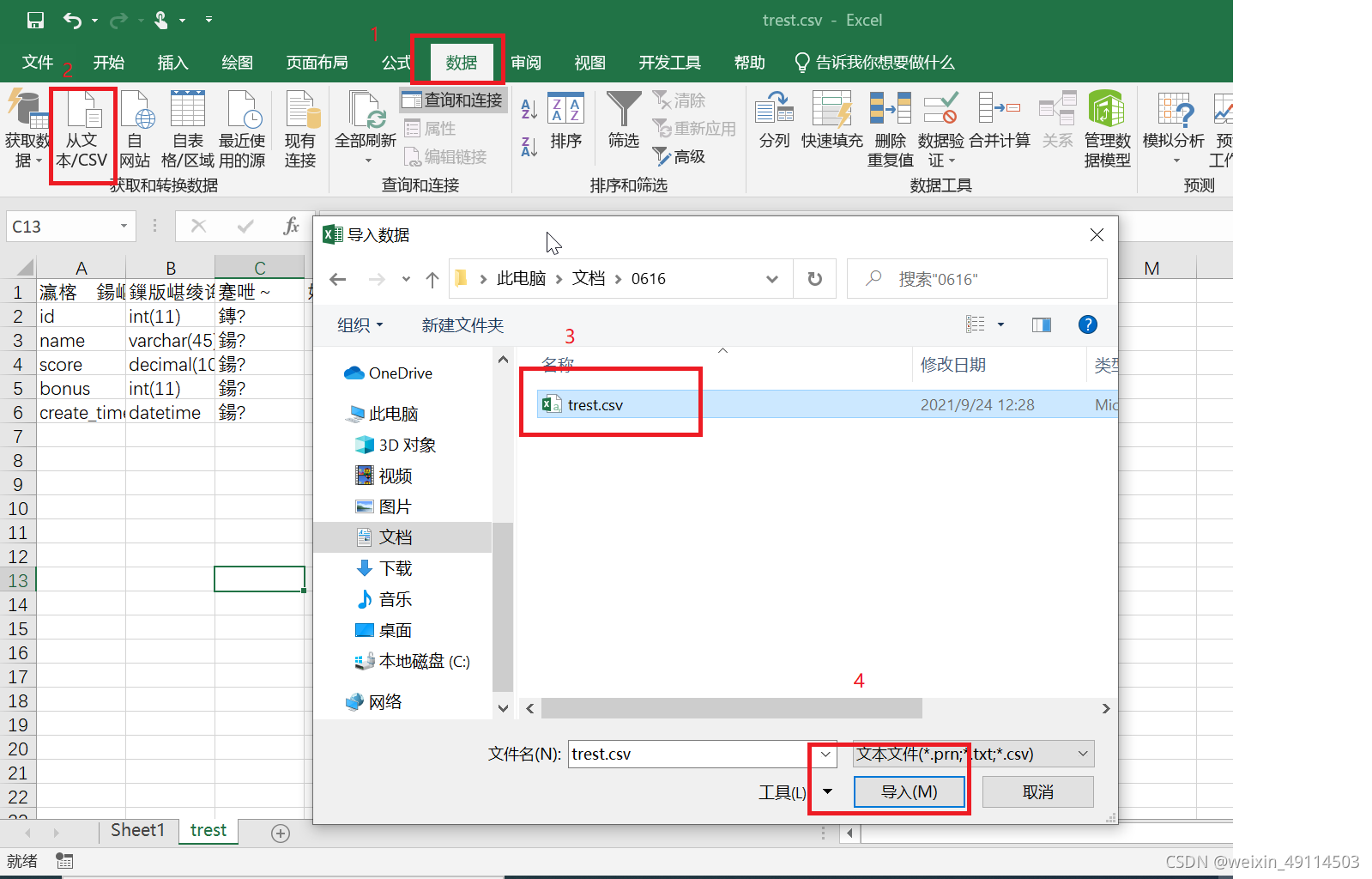
 经过上面的所有步骤后就是文本开头的效果啦。
经过上面的所有步骤后就是文本开头的效果啦。